
Bekezdések módosítása a Mac Szövegszerkesztő appjában
Beállíthatja a szöveg behúzását és igazítását a Szövegszerkesztő-dokumentumokban.
Módosíthatja a bekezdések igazítását
A Mac Szövegszerkesztő appjában
 kattintson egy bekezdésre vagy válasszon ki több bekezdést.
kattintson egy bekezdésre vagy válasszon ki több bekezdést.Kattintson egy igazításgombra
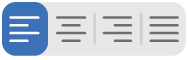 a Szövegszerkesztő eszközsorán.
a Szövegszerkesztő eszközsorán.
Bekezdés behúzásának beállítása
A vonalzóval beállíthatja a bekezdésbehúzási vezérlőket.
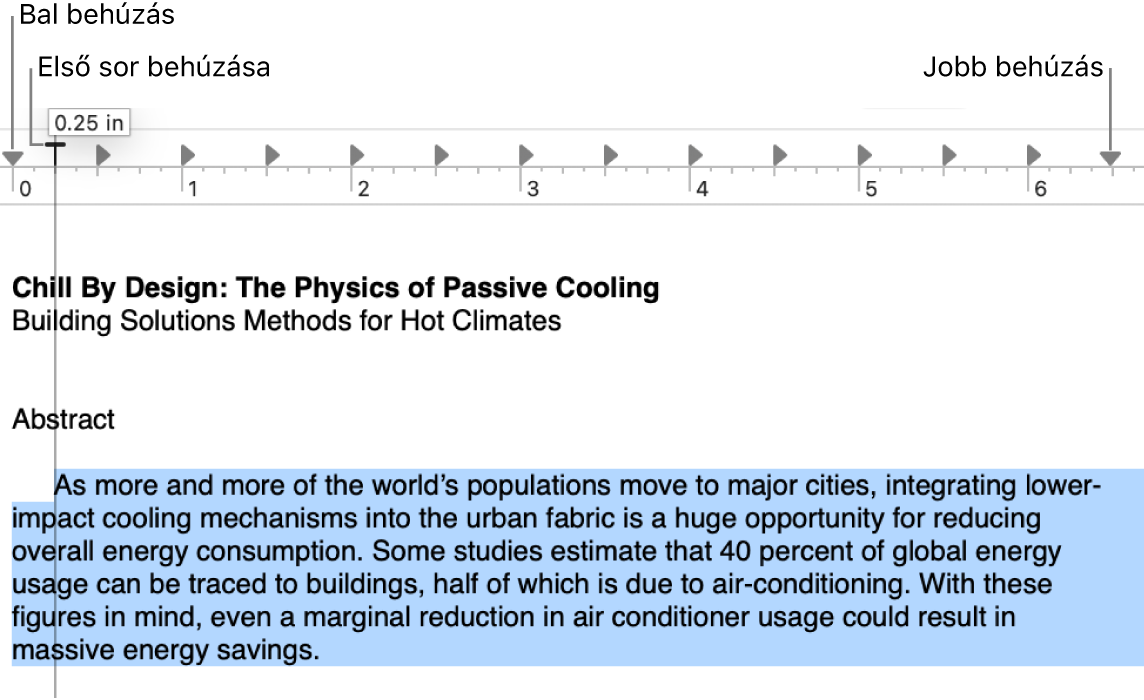
A Mac Szövegszerkesztő appjában
 válassza a Formátum > Szöveg > Vonalzó megjelenítése lehetőséget.
válassza a Formátum > Szöveg > Vonalzó megjelenítése lehetőséget.Tegye a következők valamelyikét:
A bekezdés első sorának behúzásának beállítása: Húzza el a vízszintes sávot.
A teljes bekezdés bal vagy jobb behúzásának beállítása: Húzza el a lefelé mutató háromszögeket.
Tabulátorhelyek beállítása
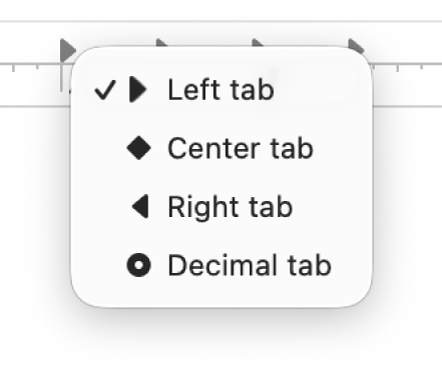
A szöveg igazításához használhatja a tabulátorhelyeket a vonalzón.
A Mac Szövegszerkesztő appjában
 válassza a Formátum > Szöveg > Vonalzó megjelenítése lehetőséget.
válassza a Formátum > Szöveg > Vonalzó megjelenítése lehetőséget.Tegye a következők valamelyikét:
Tabulátorhely hozzáadása: Kattintson a vonalzóra ott, ahol tabulátorhelyet kíván hozzáadni.
A tabulátorhely típusának módosítása: A Control billentyűt lenyomva tartva kattintson a tabulátorhelyre (pl.
 ), majd válassza a következő tabulátorhelyek valamelyikét:
), majd válassza a következő tabulátorhelyek valamelyikét:Bal tabulátor: Balra igazítja a szöveget.
Középső tabulátor: Középre zárja a szöveget.
Jobb tabulátor: Jobbra igazítja a szöveget.
Tizedes tabulátor: A számokat egy tizedesvesszőhöz igazítja.
Ugrás a következő tabulátorhelyre: Húzza a tabulátorhelyet balra vagy jobbra a vonalzón belül.
Tabulátorhely törlése: Húzza le a tabulátor ikonját a vonalzóról.
Megjegyzés: Hozzáadhat tabulátorhelyeket a táblázatcellákhoz. A táblázatcellák szövegeinek igazításával kapcsolatban, lásd: Táblázatok és listák hozzáadása dokumentumhoz.
A vonalzó másolása
Miután beállította a szöveg behúzását és igazítását, másik dokumentumban is megadhatja ugyanezeket a beállításokat, ha másolja a vonalzót.
A Mac Szövegszerkesztő appjában
 nyissa meg a másolni kívánt beállításokkal rendelkező dokumentumot, kattintson a Formátum > Szöveg > Vonalzó másolása menüpontra.
nyissa meg a másolni kívánt beállításokkal rendelkező dokumentumot, kattintson a Formátum > Szöveg > Vonalzó másolása menüpontra.Hozzon létre vagy nyisson meg egy másik dokumentumot, amelyben ugyanezeket a beállításokat szeretné alkalmazni.
Válassza a Formátum > Szöveg > Vonalzó beillesztése menüpontot.